Cuadro con esquinas redondeadas e imagen incrustada en Microsoft PowerPoint 2007.
- Pasamos a la pestaña inicio. Y buscamos en la barra de dibujo la opción formas.En el apartado de rectángulos seleccionamos la segunda opción. Que es un rectángulo redondeado.
 | |
| si quieres agrandar las imágenes da clic con el ratón sobre ellas |
- Una vez colocado y con el tamaño adecuado para nuestro fin. Damos clic con el botón derecho del ratón sobre el rectángulo y en el menú que se muestra, escogemos la ultima opción que dice formato de autoforma.
 | |
| si quieres agrandar las imágenes da clic con el ratón sobre ellas |
- Aparece un cuadro que tiene opción de escoger el tipo de relleno del rectángulo redondeado. Seleccionamos la opción relleno por imagen o textura. Y damos clic en botón “Archivo”.

- En el cuadro que se muestra seleccionamos el archivo que rellenara nuestro rectángulo y damos clic en aceptar.
 | |
| si quieres agrandar las imágenes da clic con el ratón sobre ellas |
- Y en este caso el rectángulo redondeado quedaría de la forma que les muestro a continuación.

- Por cierto si quieren agrandar o disminuir las esquinas redondeadas solo necesitan jalar el rombo amarillo que aparece por un lado del rectángulo. O si quieren girar la imagen solo necesitan mover con el ratón el circulo verde que aparece arriba de la imagen.
 | |
| si quieres agrandar las imágenes da clic con el ratón sobre ellas |
- Eso es todo amigos si tienen dudas favor de mandar su comentarios y tratare de responder lo mas rápido posible.
- Nota si quieres agrandar las imágenes da clic con el ratón sobre ellas.
- Por cierto si se rompio o estrello el touch de tu tablet o movil aqui te explico como puedes seguirr utilizandola.
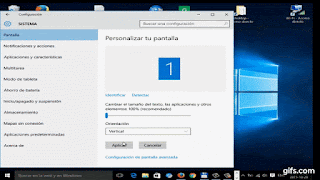
muy bueno tus tutoriales
ResponderEliminar